Avec l’introduction de la technologie sans fil dans les consoles de jeu, il est devenu très avantageux pour les utilisateurs de profiter de leur temps sans avoir à se soucier de l’emmêlement des fils. Le contrôleur Xbox est livré avec la technologie sans fil Bluetooth afin que les utilisateurs puissent se connecter et jouer dans n’importe quelle direction. Avec ses avantages, il y a un ensemble d’inconvénients lors de l’utilisation de la technologie sans fil. Le Bluetooth a une portée très limitée, la manette ne peut donc pas être très éloignée de la console.
Cela devient vraiment frustrant lorsque votre manette Xbox One se déconnecte fréquemment lors d’un match multijoueur intense ou en combattant un boss. Ce n’est pas un problème majeur avec le contrôleur et de nombreux utilisateurs sont confrontés à ce type de problème dans leur vie quotidienne.
Si vous rencontrez le même problème avec votre contrôleur et recherchez des solutions sûres, nous avons mentionné toutes les solutions avec des étapes que vous pouvez suivre afin que vous n’ayez pas à vous soucier de vous déconnecter à nouveau.
Vérifiez les piles de votre manette
La solution la plus simple est de vérifier vos batteries. Si vous utilisez votre manette depuis longtemps et que vous n’avez pas changé les piles, cela pourrait être la cause même de votre problème. Pour savoir si votre problème vient des piles ou non, vérifiez simplement le pourcentage restant de votre manette depuis l’écran d’accueil.
Asseyez-vous un peu plus près de votre console
Une autre erreur très courante que les gens commettent est de s’asseoir très loin de votre console. Comme vous le savez, le Bluetooth n’a pas beaucoup de portée et les gens évaluent souvent mal la distance. Plus vous vous éloignez du récepteur, plus votre connexion se détériore, ce qui entraîne la déconnexion de votre contrôleur. Asseyez-vous un peu plus près de votre console et voyez si la connexion s’améliore ou non. Si c’est le cas, vous avez trouvé votre solution.
Connectez votre contrôleur avec un fil
Après avoir utilisé les méthodes ci-dessus, si vous rencontrez toujours des problèmes, la meilleure solution serait d’utiliser une manette filaire. Chaque manette Xbox Series X est livrée avec un connecteur Type-C vers Type-A (USB) à l’intérieur de la boîte.
Remarquez un port de connexion de type C en haut de votre contrôleur, ce port peut être utilisé pour connecter et utiliser votre contrôleur avec une connexion filaire. Cela éliminera tous les problèmes possibles liés à votre connexion sans fil.
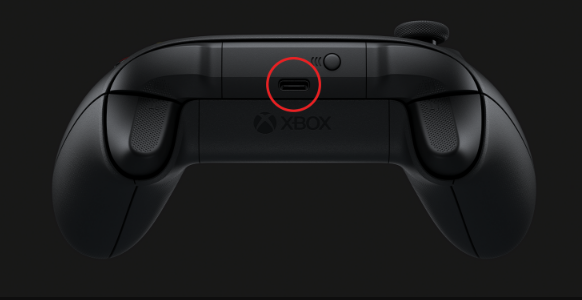
Réinitialisez la paire meilleure console et contrôleur
Vous pouvez réassocier votre manette à votre console, ce qui peut éventuellement résoudre certains problèmes ou bugs pouvant être à l’origine de la déconnexion. Pour ce faire, suivez ces étapes
Étape 1 : recherchez un bouton Pair au-dessus du port USB de votre console, maintenez enfoncé jusqu’à ce que le voyant clignote.
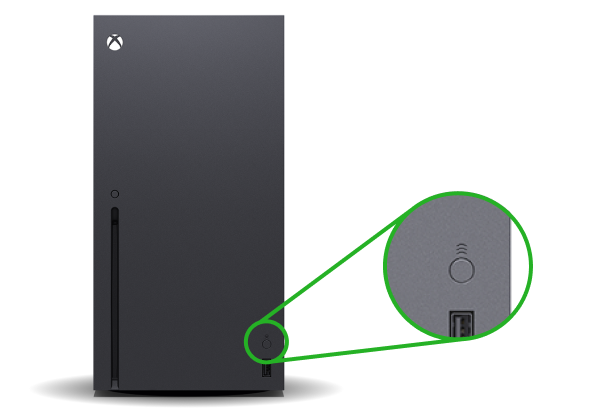
Étape 2 : À l’arrière de votre manette, recherchez un bouton Pair et appuyez longuement sur ce bouton jusqu’à ce que le bouton Xbox commence à clignoter.

Étape 3 : Vérifiez si les voyants clignotants sont synchronisés avec la manette et la console. Si c’est le cas, votre contrôleur a été réapparié avec succès.
Redémarrez la console et le contrôleur
Une autre raison possible pour laquelle vous pourriez être déconnecté est à cause de certains bogues. Redémarrez votre console et votre contrôleur pour voir si cela pourrait être la solution
Comment redémarrer la console
Étape 1 : Appuyez et maintenez enfoncé le bouton Xbox de votre console pendant environ 10 secondes, cela éteindra votre console. Laissez-le pendant 15 secondes environ.
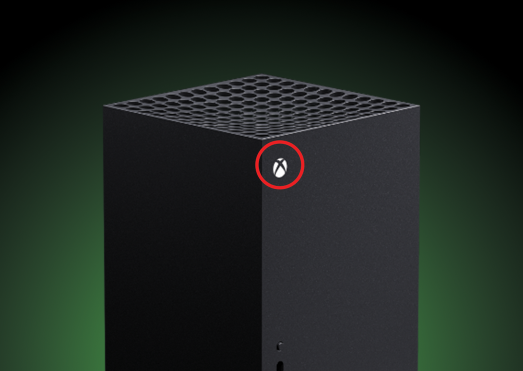
Étape 2 : Appuyez à nouveau sur le bouton Xbox pour redémarrer votre Xbox.
Comment redémarrer le contrôleur
Étape 1 : Appuyez sur le bouton Xbox de votre manette et maintenez-le enfoncé pendant 5 secondes, cela éteindra votre manette manuellement. Attendre 15 secondes environ.
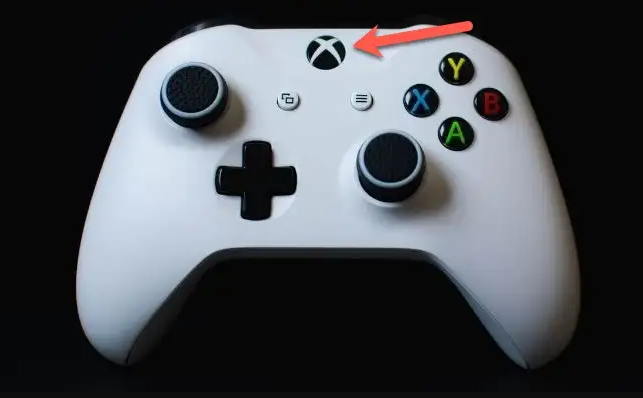
Étape 2 : Appuyez à nouveau sur le bouton Xbox pour allumer votre manette.
Vérifiez après avoir effectué les deux processus si le contrôleur est toujours déconnecté ou non.
Mettez à jour le micrologiciel de votre contrôleur
Si vous n’avez pas mis à jour votre contrôleur depuis longtemps, il est préférable de mettre à jour le firmware. La méthode pour mettre à jour le firmware est donnée ci-dessous
Étape 1 : Ouvrez le menu Paramètres sur votre Xbox

Étape 2 : Recherchez et ouvrez le pilote et les accessoires.
Étape 3 : Sélectionnez trois points sous la liste des contrôleurs connectés et sélectionnez Configurer.
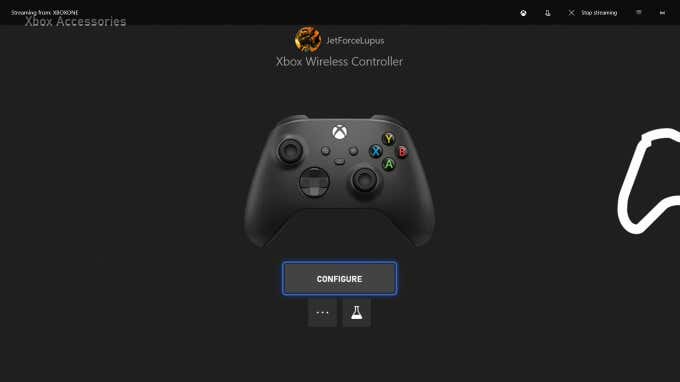
Étape 4 : Sélectionnez l’option Mettre à jour maintenant, puis Continuer.
Votre Xbox mettra à jour votre manette et ce processus prendra quelques instants. Une fois la mise à jour terminée, vérifiez si vous rencontrez toujours des problèmes de déconnexion ou non.
Mettez à jour votre Xbox One
Mettez également à jour votre console Xbox si vous avez mis à jour votre manette. Cela éliminera presque toutes les possibilités liées au fait que votre console est le problème plutôt que le contrôleur.
Pour mettre à jour votre Xbox One
Étape 1 : Ouvrez le menu Paramètres de votre Xbox.
Étape 2 : Recherchez et ouvrez Système et mise à jour.
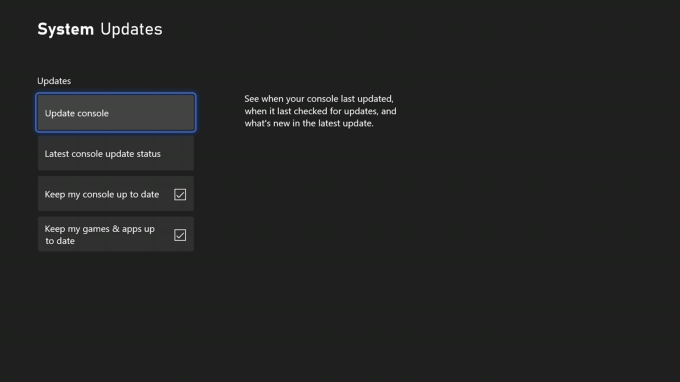
Étape 3 : Sélectionnez Mettre à jour la console et démarrer la mise à jour.
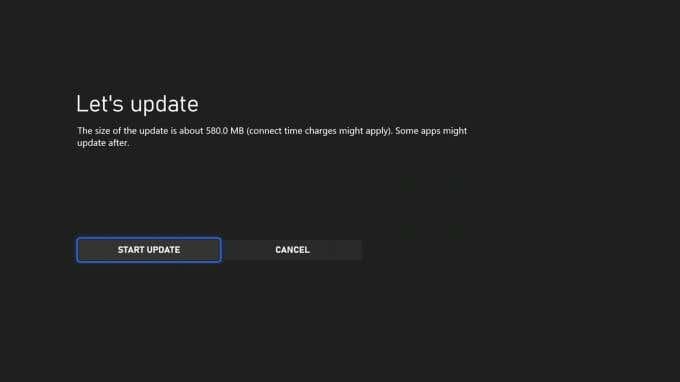
Vous n’avez pas besoin de mettre à jour votre console manuellement la plupart du temps, car cela se produit automatiquement en arrière-plan.
La dernière et dernière méthode que vous pouvez essayer consiste à acheter un nouveau contrôleur ou à emmener certains de vos amis ou le contrôleur Xbox One relatif et à essayer de vous coupler avec votre propre console. Si cela fonctionne parfaitement, votre manette est cassée et vous devez vous procurer une nouvelle paire.
Problème de connectivité avec la console n’a rien de nouveau et peut arriver à la plupart d’entre nous. Nous vous avons donné toutes les méthodes et étapes possibles pour essayer de résoudre votre problème. Si votre manette Xbox One est connectée à un ordinateur, la déconnexion se produit car votre pilote n’est pas sur la dernière version. Trouver le bon pilote pour votre contrôleur peut devenir une procédure très longue et peut souvent devenir la raison même du problème, c’est pourquoi nous aimerions vous suggérer d’essayer notre solution de mise à jour automatique du pilote. Notre solution de pilote automatique trouvera le package de mise à jour le plus approprié avec sa logique avancée et son algorithme complexe.